Kā kārtot pēc datuma programmā Microsoft Excel datorā [ceļvedis]
Windows / / August 04, 2021
Pielāgots ROM | CyanogenMod | Android lietotnes | Programmaparatūras atjauninājums MiUi | Visi krājumi ROM Lineage OS |
Sludinājumi
Veidojot informācijas krātuvi, ir svarīgi šos datus kārtot labi. Pareizi sakārtojot datus, vēlāk izmantojot informāciju, jūs izvairīsities no neskaidrībām un kļūdām. Microsoft Excel ir populāra un viena no vecākajām lietojumprogrammām datu un ierakstu glabāšanai. Lietotnei ir daudz iebūvētu funkciju, kas palīdz pareizi sakārtot milzīgu datu apjomu. Viena no tām ir šķirošanas funkcija, kuru mēs apspriedīsim šajā rokasgrāmatā. Esmu paskaidrojis kā kārtot pēc datuma programmā Excel izmantojot divas vienkāršas metodes.
Datus var kārtot hronoloģiski gan augošā, gan dilstošā secībā. Varat arī kārtot pēc mēnešiem. Daļu datu ar noteiktiem mēnešiem var sagrupēt. Būtībā par atskaites punktu ir jāiestata datumi. iekļūsim ceļvedī un detalizēti pārbaudīsim visas metodes.

Kārtot pēc datuma programmā Microsoft Excel
Sāksim ar mēģinājumu hronoloģiski kārtot pēc datuma.
Sludinājumi
Kārtošana hronoloģiski
Šķirošana notiek ar pēdējo datumu vai agrāko datumu ierakstā kā atskaites punktu. Varat izmantot jebkuru no abiem.
- Atveriet darbgrāmatu vietnē Microsoft
- Atlasiet datu rindas, kuras vēlaties kārtot
- Jūs pat varat izvēlēties visu datu kopu darbgrāmatā, nospiežot Ctrl + A
- Pēc tam izvēlnes joslā noklikšķiniet uz Mājas cilni
- Zem tā dodieties uz labo labo stūri, lai redzētu opciju Kārtot un filtrēt. Noklikšķiniet uz tā
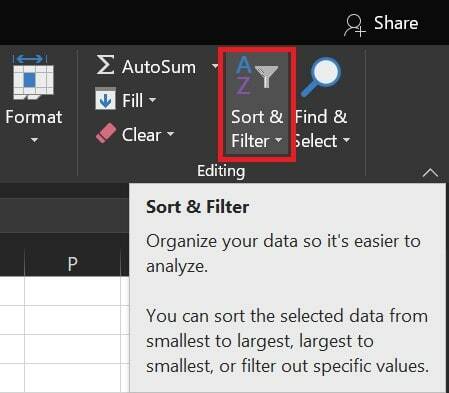
- Būs divu veidu šķirošana Kārtot no vecākā uz jaunāko un Kārtot no jaunākā uz vecāko

Iespējas ir diezgan pašsaprotamas. Ja izvēlēsities Jaunākais līdz Vecākais, tad ierakstā tiks parādīti atlasītie ieraksta dati ar jaunāko datumu un līdz pat agrākajam mēneša vai gada datumam.
Kārtot pēc datuma [mēneši un gads]
Lai kārtotu pēc mēnešiem vai gadiem, varat izmantot iebūvētās MONTH vai YEAR funkcijas. Tas nozīmē, ka atskaites punkts būs mēnesis vai gads. Datu kopai ir jābūt vērtībām, kas sastāv no dažādām
- Palaidiet programmu Microsoft Excel
- Atveriet darbgrāmatu
- Papildus esošajiem datiem izveidot jaunu kolonnu ar virsrakstu Mēnesis
- Slejā galvenie datumi ierakstiet formulu = MONTH (pirmā šūnu datu kolonna) vai = YEAR (datu kolonnas pirmā šūna)
- Pēc formulas iestatīšanas atlasiet jauno iepriekš izveidoto sleju Mēnesis
- Tagad dodieties uz Mājas cilni izvēlnes joslā un noklikšķiniet uz Kārtot un filtrēt
- Atkal jūs saņemat divu veidu šķirošanas iespējas, kā mēs to darījām iepriekšējā sadaļā
- ja par atskaites punktu esat iestatījis gadu, tad šķirošana notiks gadu izteiksmē [jaunākais vai agrākais gads datu kopā]
- Vai arī, ja par atskaites punktu esat iestatījis gadu, šķirošana notiks mēnešos [jaunākais vai agrākais mēnesis datu kopā]
Tātad, šie ir divi veidi, kā kārtot pēc datuma var izmantot programmā Microsoft Excel. Ikvienam patīk, ja viņu datu vākšana tiek organizēta pareizi. Šķirošana ir lielisks veids, kā to nodrošināt. Es ceru, ka šī rokasgrāmata bija noderīga.
Ar kasi saistītie raksti
- Kā mainīt Y asi programmā Microsoft Excel
- Kā noņemt punktētās līnijas programmā Microsoft Excel
- Labojums: nespēj pievienot Excel failu manam pastam
![Kā kārtot pēc datuma programmā Microsoft Excel datorā [ceļvedis]](/uploads/acceptor/source/93/a9de3cd6-c029-40db-ae9a-5af22db16c6e_200x200__1_.png)
![Kā instalēt krājumu ROM uz Miyu MX22 [programmaparatūras Flash fails / atvienot]](/f/4663684449247f84cdadfbba7a34de65.jpg?width=288&height=384)
![Vienkārša metode, kā sakņot Jinga Optim 4G, izmantojot Magisk [Nav nepieciešams TWRP]](/f/6f75a429819e0865e52b702581948d91.jpg?width=288&height=384)
![Viegla metode, kā sakņot Chuwi Hi9 Plus, izmantojot Magisk [Nav nepieciešams TWRP]](/f/8eeb8b9a67a0f7c479d1a6c5acd6ca2a.jpg?width=288&height=384)